Я удалил свой HD и попытался установить OS Yosemite на MacBook Pro в середине 2009 года. Но продолжайте получать это сообщение «Этот элемент временно недоступен». Я пробовал много предлагаемых решений, но никто, похоже, не работает. У кого-то возникла аналогичная проблема?
3 ответа
Позвольте мне предисловие к этому: возможно, что это решение не работает полностью, и вам понадобится версия установщика с полной копией OS X (вместо того, чтобы загружать ее из Интернета «на лету». )
С учетом этого вот в чем проблема . Ваш Apple ID (и, следовательно, покупки) не связаны с компьютером, который вы пытаетесь установить, поскольку это чистая установка. Поэтому он не знает, что вы «купили» Yosemite раньше, и поскольку он больше не находится в магазине приложений, не дает вам доступа. Что вам нужно сделать, это связать свой Apple ID с этим компьютером. Рекомендуемое решение — войти в icloud.com.
В качестве альтернативы (или если это не сработает) вы можете загрузить его с другого компьютера с рабочей версией OS X, а затем выполнить инсталлятор (или создать там загрузочный установщик).
«ПРИ ПОДГОТОВКЕ ОБНОВЛЕНИЯ ПО ПРОИЗОШЛА ОШИБКА» / MACOS VENTURA / HACKINTOSH! — ALEXEY BORONENKOV
Маленький вопрос: почему бы не установить El Cap?
ответил JMY1000 26 февраля 2016, 09:48:35 3
Наконец, проблема решена … Я заметил, что нет обновления Yosemite, приобретенного в моей учетной записи в App Store! Так что посмотрел рассказы о членах моей семьи и нашел их на счету моего сына. Я использовал его учетную запись на экране установки, и это сработало. Спасибо всем, кто пытался помочь:)
ответил Yousef 27 февраля 2016, 14:23:14
Проверено, что идентификатор Apple подключен к правильной области App Store.
Самый простой способ — в App Store выбрать go Store> Просмотреть мою учетную запись …
Будет выполнена проверка, если область App Store будет проверена, и, если они не синхронизированы, на данный момент будет выбрана правильная область для вашего Apple Id.
После этого вы сможете установить приложения и обновления из App Store.
ответил Stephen Quan 14 ноября 2017, 23:17:50
Похожие вопросы
25 Не удается удалить элемент «Не удалось найти этот элемент» 4 Можно ли игнорировать элемент в методе пропуска linq, затем применить пропустить в списке, не теряя этот элемент из списка 3 Каков термин, когда функция «временно правильная» или «временно безопасная»? 18 iTunes Match — этот элемент не подходит для iCloud 18 Этот элемент нельзя установить в стране вашего устройства 7 Android в проблеме покупки приложений: у вас уже есть этот элемент 8 Как создать этот пользовательский элемент управления с помощью директивы AngularJS?
4 Массив PHP найти этот элемент непосредственно перед этим значением 7 Outlook 2010 «Не удается открыть этот элемент» в 64-разрядной версии Windows 7 4 Как мне скопировать этот шаблон пользовательского интерфейса: щелкните элемент ListView и разверните его под ним? 14 «Не удалось найти этот элемент» каждый раз при переименовании, перемещении, копировании! выиграть 7 вопрос исследователя 4 Когда я добавляю представление к элементу ListView, этот элемент больше не реагирует должным образом 41 Как вы называете этот элемент ввода, когда фокус будет автоматически передан в следующее текстовое поле после заполнения?
На Вашем компьютере невозможно установить macOS High Sierra
4 Python: использование __getitem__ в классе и использование в, чтобы найти этот элемент 35 «Этот предмет нельзя поделиться. Пожалуйста, выберите другой элемент ». WhatsApp iOS сообщение об ошибке расширения расширения 4 CSS3 — Как заставить один элемент (предпочтительно элемент div) перемещаться при наведении на другой элемент? 21 Почему этот шпион Синон не вызывается, когда я запускаю этот тест? 7 Воспроизведение UnknownTopicOrPartitionException: этот сервер не размещает этот раздел раздела 3 Как сообщить поисковой системе, что «этот веб-сайт /этот businss /является предметом рассмотрения? 4 Java Arrays — каждый элемент в массиве содержит указатель на следующий элемент
Популярные теги
security × 330 linux × 316 macos × 282 7 × 268 performance × 244 command-line × 241 sql-server × 235 joomla-3.x × 222 java × 189 c++ × 186 windows × 180 cisco × 168 bash × 158 c# × 142 gmail × 139 arduino-uno × 139 javascript × 134 ssh × 133 seo × 132 mysql × 132
При установке OS X El Capitan или OS X Yosemite могут появиться ошибки:
«This copy of the Install OS X El Capitan application can’t be verified. It may have been corrupted or tampered with during downloading» или «This copy of the Install OS X Yosemite application can’t be verified. It may have been corrupted or tampered with during downloading», ну или «An error occurred while preparing the installation. Try running again».
«Не удалось проверить этот экземпляр программы Установка OS X Yosemite (Mavericks). Он мог был быть поврежден или подвергнуться изменениям в процессе загрузки.»
Иногда они могут быть решены путем простой перезагрузки и попытки переустановки OS X еще раз (или повторной перезаписи дистрибутива на флешку/диск, если он был поврежден), но если сообщения об ошибках появляются постоянно, то можно решить проблему только сменой даты на вашем Mac.
Меняем дату на Mac
Сделать это можно не выходя из меню установки, использовав терминальные команды. Для этого запускаем «Терминал» и вводим команду:
После чего вам отобразится установленная в данный момент дата. Ее нужно поменять, задав дату выпуска дистрибутива.
Смысл в том, чтобы выставить дату, позже выпуска вашего дистрибутива, но раньше выпуска следующего обновления. Экспериментируйте!
После этого закрываем «Терминал» и начинаем процесс установки.
 —>
—>  —>
—>
Пригласить других пользователей к вашим документам и работать над ними вместе в реальном времени. Сотрудничество-это встроенный в приложения iWork для iPhone, iPad, касания iPod, Mac и iCloud.com.
Вот что вам нужно
С этими устройствами Apple и версий программного обеспечения, вы можете использовать iWork сотрудничества:
- Mac с высокой и macOS Сьерра и страниц 8.0, 6.0 цифры, или Keynote 9.0 или более поздней версии.
- Устройство iPhone, iPad или iPod touch с iOS 5.0 и 11 страниц, цифры, 5.0, или Keynote 5.0 или более поздней версии.
С этими версиями браузера, можно работать в сети:
- Сафари 9 или более поздней версии, или Гугл Хром 50 или более поздней версии для Mac
- Интернет Explorer 11 или выше, Google хром 50 или более поздней версии на ПК с Windows
Если у вас есть iPhone, iPad или iPod touch с более ранними версиями iOS или приложения iWork, или если у вас есть устройство Android, вы можете просматривать документы, но не редактировать их. Если совместной работы не доступен, что делать.
Если вы используете управляемые компанией Apple, преподавателей и студентов, которые в организации могут сотрудничать с iWork.
Выполнить вход в iCloud
Чтобы начать сотрудничество, войдите в iCloud на устройстве и включить iCloud езды. Если вы используете веб-браузер, войдите в iCloud.com и открыть пакет iWork приложение, которое вы хотите использовать.
Совместной работы над общим документом
Вы можете видеть изменения, вносимые другими пользователями в режиме реального времени, скрыть или показать издательскую деятельность и многое другое.
Если вы хотите ознакомиться с документами, которые являются общими:
- На вашем iPhone, iPad или iPod touch перейдите на вкладку «Недавние» или постройка кнопки в менеджере документов. Общие документы отображаются в нижней части экрана.
- На iCloud.comнажмите кнопку Общий в документе, менеджер боковой панели.
При редактировании общий документ, вы можете использовать все функции страницы, Numbers и Keynote, с некоторыми исключениями.
Увидеть, кто работает над документом
Чтобы увидеть, кто присоединился к документу, нажмите кнопку сотрудничать . Если вы видите точку рядом с чье-то имя в списке, это означает, что они имеют открытый документ. Если вы хотите общаться с другими участниками, вы можете добавлять и отвечать на комментарии, не покидая страниц, цифр или Keynote, используя резьбовые комментарии.
Следовать чьей-то правки
Изменения в документ, отображаются в режиме реального времени-искать цветные курсоры, текста и объектов выборов. Коснитесь или щелкните кнопку сотрудничать , а затем коснитесь или щелкните точку рядом с именем человека, чтобы увидеть, где их редактирования.
Скрыть или показать активность сотрудничества
Вы можете скрыть или показать активность сотрудничества в любое время.
- На вашем Mac, выберите вид > скрыть активность сотрудничестве. Или выберите Вид > Показать активность сотрудничестве.
- На вашем iPhone, iPad или iPod touch, нажмите кнопку кнопку , затем поверните совместной деятельности или выключить.
- На iCloud.com на Mac или ПК, нажмите кнопку Просмотр на панели инструментов, выберите команду скрыть совместной деятельности или сотрудничестве показывают активность.
Редактирования, когда вы находитесь в автономном режиме
На Mac и iOS вы можете редактировать общий документ только тогда, когда ваше устройство подключено к интернету. Если он не подключен, или если вы идете в автономном режиме во время работы, приложение выводит на экран предупреждение с просьбой, если вы хотите работать на автономную копию документа.
Если вы идете в автономном режиме при работе от iCloud.comэти изменения не появляются на других, пока вы снова подключитесь к интернету.
Изменение настроек языка и региона
Документ язык и региональные параметры соответствия системе языка и региона вашего устройства в то время, что вы пригласили других к совместной работе. Вы не можете использовать пользовательские форматирование, когда вы пригласите других работать на ваш документ.
Чтобы изменить эти параметры, отключить сотрудничестве, внесите изменения, затем снова разделяем документ.

Прекратить общий доступ к документу
Откройте документ, а затем коснитесь или щелкните кнопку сотрудничать > прекращение обмена, затем нажмите кнопку ОК.
Когда вы перестанете делить, документ удаляется из iCloud Drive для всех участников. Если вы повторно отправить документ, ссылка останется прежней. Если вы установите опцию делить документ на «только люди, которых вы приглашаете,» вы должны повторно пригласить участников.

Функции, не поддерживаемые в сотрудничестве
Если вам нужно использовать одну из этих функций на Mac или iOS, запретить доступ к документу, внесите изменения, затем снова разделяем документ. Когда вы перестанете делить, документ удаляется из iCloud Drive для всех участников. Если вы ограничены в документ «только люди, которых вы приглашаете,» вам нужно будет повторно приглашаю всех после.
Эти функции в настоящее время не доступен, когда вы сотрудничать с другими участниками:
Страницы, Numbers и Keynote
- Добавление и редактирование мультимедийных файлов, размер которых превышает 50 МБ 2
- Уменьшить Размер Файла (Файл > Уменьшить Размер Файла) 3
- Перетащите строк и столбцов между телом и областей заголовка в таблицах
- Создать, удалить или переупорядочить стили
- Редактирование с Рубином в азиатских языках
- Документ изменить локаль или использовать пользовательские форматы области
- Создавать и редактировать пользовательские форматы ячеек
Страницы
- Настройка параметров сноски
- Вставить, вырезать, копировать, вставить, удалить, скопировать, изменить или редактировать разделы
- Настройка параметров Примечание
- Добавление и редактирование Мастер-объектов
- Вставить дату и время «интеллектуального» месторождения
- Преобразование документов Word в разделе документации по планировке и наоборот
- Изменить параметры номера страницы
Цифры
- Создание и редактирование форм на iOS
- Вставьте смарт-поля
- Скопировать или вставить стили таблиц
- Транспонирование таблицы
Основной
- Изменение размера слайда
- Добавление, просмотр или редактирование мастер-слайдов
- Повторно мастер на слайды или объекты
- Тема изменения
- Запись слайд-шоу или воспроизведения ранее записанного слайд-шоу
- Добавить или редактировать саундтрек
- Редактирование заметок докладчика при воспроизведении слайд-шоу
- Понятно, саундтрек или удалять треки
- Понятно существующую запись слайд-шоу
![]()
Страницы, Numbers и Keynote для iCloud
Некоторые функции не доступные в настоящее время, когда вы сотрудничаете с iCloud.com:
- Если вам отслеживать изменения в документе страниц, можно просмотреть документ и выберите текст, но не редактировать его.
- Если ваши страницы, цифры, или основной документ любого вертикального текста, вы можете просмотреть изображение документа на iCloud.com, но не редактировать его.
- Редактирование объектов внутри группы
Вы по-прежнему можете редактировать документы, содержащие изменения и вертикальный текст в Pages, Numbers и Keynote для Mac и iOS.
2 на iCloud.com вы можете добавлять изображения только до 10 МБ.
3 Вы не можете уменьшить размер общий документ, но вы можете уменьшить размер копии.

Если сотрудничество не доступен
Если вы используете страниц, цифр или Keynote и сотрудничестве не доступен, вам, возможно, придется обновить свои приложения на вашем iPhone, iPad и iPod touch или Mac. Включите автоматические обновления, так что ваши приложения всегда оставаться в курсе. Если ваше устройство слишком стар, чтобы установить версий macOS, iOS или iWork, можно сотрудничать iCloud.com используя Mac или PC.
Если вы хотите отправить копию данного документа, вы можете отправить его без сотрудничества:

- На Mac, перейдите в отправить > отправить копию. Чтобы добавить ярлык на панель инструментов, щелкните на панели инструментов, выберите «Настроить панель инструментов». Перетащите отправить пункт Копировать на панели инструментов.
- На вашем iPhone, iPad или iPod touch, нажмите кнопку Больше кнопку > доли.
- На iCloud.comнажмите кнопку сервис > отправить копию.
Узнать больше
Сотрудничать в режиме реального времени на документы, которые хранятся в коробке.
Информация о продуктах, произведенных не компанией Apple, или о независимых веб-сайтах, неподконтрольных и не тестируемых компанией Apple, не носит рекомендательного характера и не рекламируются компанией. Компания Apple не несет никакой ответственности за выбор, функциональность и использование веб-сайтов или продукции.
Apple не делает никаких заявлений относительно стороннего точность сайт или надежность. Риски, связанные с использованием Интернета. Обратитесь к поставщику за дополнительной информацией. Другие названия компаний и продуктов могут быть товарными знаками их соответствующих владельцев.
Дата Публикации: Март 28, 2019
Если статья была полезной, выберите наиболее интересный для Вас блок:
- https://sprosi.pro/questions/124410/etot-element-vremenno-nedostupen-pri-ustanovke-yosemite
- https://poznyaev.ru/blog/macos/oshibka-pri-chistoj-ustanovke-mac-os-x
- https://apple-rent.ru/2019/08/13/posle-vvoda-apple-id-etot-obekt-vremenno-nedostupen/
Источник: vesali.ru
Установка OS X. Проблема. Не удалось проверить эту копию программы. Устранение ошибок компиляции при рендеринге или экспорте
Если у вас установлена нелицензионная версия Windows XP и при этом настроено ее автоматическое обновление, то однажды, включив компьютер, вы можете увидеть в правом нижнем углу такое сообщение: “Возможно, вы приобрели поддельную копию программного обеспечения. Эта копия Windows не прошла проверку подлинности”.

Это означает, что вместе с остальными обновлениями, к вам установилось обновление KB905474 . Оно уведомляет пользователя о том, что его копия Windows XP не прошла проверку подлинности. И теперь данное сообщение будет появляться при каждой загрузке компьютера.
Есть несколько способов избавиться от сообщения, но, пожалуй, самый простой – это внести небольшие изменения в реестр.
Идем в “Пуск” – “Выполнить”. Набираем regedit и жмем “ОК”. В появившемся окне редактора реестра идем по следующему пути: HKEY_LOCAL_MACHINESOFTWAREMicrosoftWindows NTCurrentVersionWinlogonNotifyWgaLogon
Вот именно папку WgaLogon мы должны удалить (только ее). Для этого щелкаем по ней правой клавишей мыши и выбираем “Удалить” – “Да”.
Теперь перезагрузите компьютер и сообщение исчезнет.
Также после этого рекомендую отключить в Windows автоматическое обновление . Для этого щелкаем правой кнопкой мыши по “Мой компьютер” – “Свойства” – вкладка “Автоматическое обновление”. Здесь ставим маркер напротив “Отключить автоматическое обновление” – жмем “ОК”. И еще можно отключить одноименную службу.
И еще можно отключить одноименную службу.
Идем в “Пуск” – “Панель управления” – “Администрирование” – “Службы”. В появившемся списке служб Windows находим “Автоматическое обновление” – дважды щелкаем по ней и во вкладке “Общие” выбираем “Тип запуска – Отключено”. Жмем “Применить” – “ОК”.
Бесплатное обновление до OS X Mavericks доступно всем обладателям современных Маков в Mac App Store. Напомним, обновиться на новую систему бесплатно могут пользователи Mountain Lion, Lion и даже Snow Leopard.
Ради чего обновляться и как скачать OS X Mavericks?
Ещё раз пройдёмся по ключевым новшествам OS X Mavericks:
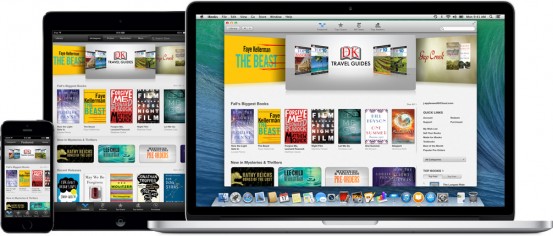
Читалка, отлично знакомая всем пользователям iOS, отныне доступна в качестве встроенного приложения OS X. Функции те же – хранение вашей медиатеки, чтение на любом экране, доступ к каталогу книг iBooks Store.
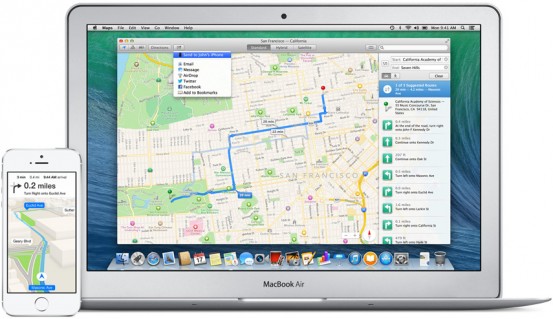
Карты
Хотя карты Apple пока далеки от совершенства, позавидовать их интеграции с другими сервисами компании могут все конкуренты. Так, в Mavericks вы не только можете быстро найти нужное вам заведение или полюбоваться Flyover-панорамами, но и спроектировать любой маршрут на экране Мака, чтобы затем мгновенно отправить его на iPhone или iPad, чтобы начать поездку.

Safari 7 + iCloud Keychain
Новая версия Safari стала ещё быстрее и удобнее в использовании. В сайдбаре вы сможете видеть ссылки, которые расшаривают те, за кем вы следите в Twitter и LinkedIn.

В Safari теперь встроена синхронизация логинов и паролей между всеми устройствами. Mavericks будет предлагать вам создавать сложные пароли, тут же запоминая их и сохраняя в облаке в зашифрованном виде. Они мгновенно станут доступны на остальных Маках, а также на iPhone, iPod touch и iPad с iOS 7.0.3 на борту. Все ваши пароли теперь надёжно синхронизируются между любой техникой Apple, и это крайне удобно.

Улучшенные уведомления
В OS X Mavericks пропустить важное уведомление практически невозможно. При возвращении к компьютеру прямо на экране логина вы будете видеть все уведомления, которые поступили в ваше отсутствие. На сообщения в почте, iMessage, FaceTime и т.п. можно отвечать прямо во всплывающих баннерах центра уведомлений. Интересующие вас веб-сайты теперь также могут отправлять уведомления о свежих материалах.

Полноценная поддержка нескольких дисплеев
На каждом дисплее теперь доступен свой меню-бар. С любого дисплея можно получить доступ к доку. Любое полноэкранное приложение можно целиком вынести на отдельный дисплей. Управлять содержимым каждого дисплея можно с помощью Mission Control. Наконец, теперь полноценным внешним дисплеем может быть даже ваш телевизор, подключённый к Apple TV.

Теги
Концепция разноцветных меток в OS X Mavericks получила развитие. Теперь это полноценные теги: вы можете создать их ровно столько, сколько хотите, и помечать ими любые документы. Теги доступны даже для документов в iCloud. Найти нужный вам файл теперь будет ещё проще.
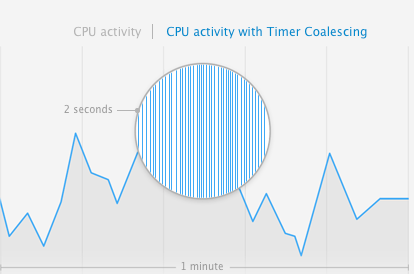
Энергоэффективность и производительность
За счёт глубокой оптимизации нагрузки на процессор и память Mavericks не только работает заметно быстрее, но и потребляет меньше энергии. Время автономной работы ноутбуков Apple при энергоёмких задачах вырастет примерно на 1-1,5 часа. Приложения, которые вы не видите, будут принудительно «засыпать», снижая потребление энергии компьютера. Safari сможет отключать ресурсоёмкие плагины до тех пор, пока они вам не понадобятся. iTunes будет потреблять на 35% меньше энергии, чем прежде.
Где скачать OS X Mavericks?
Mavericks можно установить поверх Snow Leopard (10.6), Lion (10.7) и Mountain Lion (10.8). Перед обновлением сделайте резервную копию через Time Machine, после чего перейдите в Mac App Store, скачайте установщик и согласитесь с обновлением системы. Вот ссылка на скачивание.
Исправление проблем, из-за которых появляется сообщение «Ошибка при компилировании» при рендеринге или экспорте
Попробуйте использовать другой исходный файл.
- Откройте новый проект в Premiere Pro.
- Добавьте полосы и тон к последовательности и выполните экспорт снова.
- Убедитесь в том, что проблема устранена.
- Если проблему устранить не удается, возможно, она связана с исходными файлами мультимедиа.
- Если проблема связана с определенным исходным файлом, потребуется преобразовать его в другой формат или заменить.
1. Программа не открывается или повреждена
2. Сбой открытия программы «Название_приложения.app» из-за повреждения. Переместите программу в Корзину. Сбой открытия программы «Название_приложения.app» из-за повреждения. Переместите программу в Корзину. На английском ошибка будет выглядеть так:
| “. . . ”is damaged and can ’t be opened . You should move it to the Trash . |
Ошибка возникает, при открытии программ или образов загруженных через Интернет. Защитник Gatekeeper в Mac OS блокирует непроверенные им программы из-за угрозы наличия вредоносного ПО. Сделано это чтобы обезопасить пользователя от случайной установки вредоносной программы. По умолчанию, в настройках Мака, нет возможности включить установку любых приложений:  По умолчанию Gatekeeper в Mac OS позволяет устанавливать только проверенные программы Однако это не значит, что все программы загруженные через Интернет содержат вирусы или вредоносные коды. И потому иногда требуется отключить Gatekeeper, чтобы разрешить запуск отдельной программы. Можно и полностью его отключить. Открываем и вводим команды. Отключаем для конкретной программы: Отключаем для всех программ:
По умолчанию Gatekeeper в Mac OS позволяет устанавливать только проверенные программы Однако это не значит, что все программы загруженные через Интернет содержат вирусы или вредоносные коды. И потому иногда требуется отключить Gatekeeper, чтобы разрешить запуск отдельной программы. Можно и полностью его отключить. Открываем и вводим команды. Отключаем для конкретной программы: Отключаем для всех программ:
| sudo spctl — master — disable |
 В настройках Mac OS появляется возможность установить программы из «любого источника» Начну с предыстории. У родителей есть домашний компьютер и это Mac Mini 2012-го года. Когда-то мы его им подарили и решили этим кучу проблем: они перестали жаловаться на вирусы, мне больше не приходилось изучать мануалы по Windows, чтобы решить очередную напасть, которая постигла систему от Microsoft. Я лишь провёл небольшое обучение по основам и сказал: «Делайте, что хотите!». Всё было хорошо, пока не начали поступать жалобы на тормознутую работу системы. А стоял у них OS X Yosemite. Делать нечего — самое простое решение: установить обновление. Из-за медленного интернета (или ещё из-за каких-то проблем) App Store прерывал скачивание OS X El Capitan. Пришлось идти на торрент и скачивать систему, а затем устанавливать. Но во время установки я столкнулся с проблемой «Не удалось проверить эту копию программы… Возможно, она была повреждена или изменена в процессе загрузки. Чуть-чуть погуглив, я узнал, что Apple подписывает не только iOS, но и OS X. Поэтому запрещает устанавливать старые версии системы. То есть у меня был установщик OS X El Capitan 10.11, а текущая версия системы 10.11.3. Решение проблемы до смешного простое. Необходимо выставить любую дату в системе, когда скачанная версия была актуальна. Например, 20 октября 2015 года.
В настройках Mac OS появляется возможность установить программы из «любого источника» Начну с предыстории. У родителей есть домашний компьютер и это Mac Mini 2012-го года. Когда-то мы его им подарили и решили этим кучу проблем: они перестали жаловаться на вирусы, мне больше не приходилось изучать мануалы по Windows, чтобы решить очередную напасть, которая постигла систему от Microsoft. Я лишь провёл небольшое обучение по основам и сказал: «Делайте, что хотите!». Всё было хорошо, пока не начали поступать жалобы на тормознутую работу системы. А стоял у них OS X Yosemite. Делать нечего — самое простое решение: установить обновление. Из-за медленного интернета (или ещё из-за каких-то проблем) App Store прерывал скачивание OS X El Capitan. Пришлось идти на торрент и скачивать систему, а затем устанавливать. Но во время установки я столкнулся с проблемой «Не удалось проверить эту копию программы… Возможно, она была повреждена или изменена в процессе загрузки. Чуть-чуть погуглив, я узнал, что Apple подписывает не только iOS, но и OS X. Поэтому запрещает устанавливать старые версии системы. То есть у меня был установщик OS X El Capitan 10.11, а текущая версия системы 10.11.3. Решение проблемы до смешного простое. Необходимо выставить любую дату в системе, когда скачанная версия была актуальна. Например, 20 октября 2015 года. 
 После такой нехитрой манипуляции Установка El Capitan пошла успешно.
После такой нехитрой манипуляции Установка El Capitan пошла успешно.  Я не помню, были ли подобные проблемы раньше или эта проверка появилась с El Capitan. Но на будущее метод стоит запомнить. Всем удачи и поменьше всяких ошибок!
Я не помню, были ли подобные проблемы раньше или эта проверка появилась с El Capitan. Но на будущее метод стоит запомнить. Всем удачи и поменьше всяких ошибок!
Похожие материалы:
- Как обойти блокировку Linkedin в России с помощью VPN?
- Скачать крипто плагин 2.1 0.20. Что делать если возникли проблемы с КриптоПро ЭЦП Browser plug-in (ОС Windows) — Powered by Kayako Help Desk Software. И во всплывающем окне нажать — Установить расширение
- Временная временная одноразовая электронная почта Temp Email, mail sites, регистрация в социальных сетях Темп майл орг временная почта
- Rutracker обход блокировки яндекс браузер
Источник: bazava.ru
Этот экземпляр программы установка os x. Ошибка: «Не удалось проверить серийный номер»
Исправляем ошибку, которая возникает при запуске программы в Mac OS , после её установки. Программа не открывается и сообщает об ошибке.
Сообщение бывает двух видов:
1. Программа не открывается или повреждена
2. Сбой открытия программы «Название_приложения.app» из-за повреждения. Переместите программу в Корзину. Сбой открытия программы «Название_приложения.app» из-за повреждения. Переместите программу в Корзину.
На английском ошибка будет выглядеть так:
“. . . ”is damaged and can ’t be opened . You should move it to the Trash .

Ошибка возникает, при открытии программ или образов загруженных через Интернет. Защитник Gatekeeper в Mac OS блокирует непроверенные им программы из-за угрозы наличия вредоносного ПО. Сделано это чтобы обезопасить пользователя от случайной установки вредоносной программы. По умолчанию, в настройках Мака, нет возможности включить установку любых приложений:
По умолчанию Gatekeeper в Mac OS позволяет устанавливать только проверенные программы
Однако это не значит, что все программы загруженные через Интернет содержат вирусы или вредоносные коды. И потому иногда требуется отключить Gatekeeper, чтобы разрешить запуск отдельной программы. Можно и полностью его отключить.
Открываем и вводим команды. Отключаем для конкретной программы:
Отключаем для всех программ:
sudo spctl — master — disable

В настройках Mac OS появляется возможность установить программы из «любого источника»
Бесплатное обновление до OS X Mavericks доступно всем обладателям современных Маков в Mac App Store. Напомним, обновиться на новую систему бесплатно могут пользователи Mountain Lion, Lion и даже Snow Leopard.
Ради чего обновляться и как скачать OS X Mavericks?
Ещё раз пройдёмся по ключевым новшествам OS X Mavericks:

Читалка, отлично знакомая всем пользователям iOS, отныне доступна в качестве встроенного приложения OS X. Функции те же – хранение вашей медиатеки, чтение на любом экране, доступ к каталогу книг iBooks Store.

Карты
Хотя карты Apple пока далеки от совершенства, позавидовать их интеграции с другими сервисами компании могут все конкуренты. Так, в Mavericks вы не только можете быстро найти нужное вам заведение или полюбоваться Flyover-панорамами, но и спроектировать любой маршрут на экране Мака, чтобы затем мгновенно отправить его на iPhone или iPad, чтобы начать поездку.
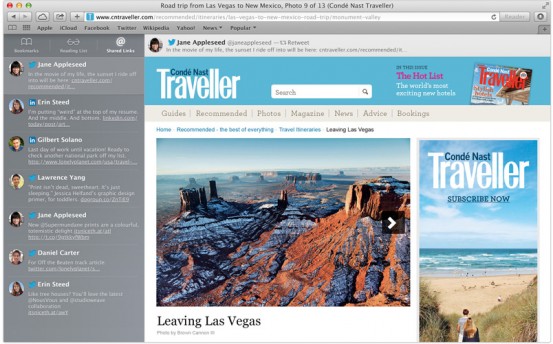
Safari 7 + iCloud Keychain
Новая версия Safari стала ещё быстрее и удобнее в использовании. В сайдбаре вы сможете видеть ссылки, которые расшаривают те, за кем вы следите в Twitter и LinkedIn.

В Safari теперь встроена синхронизация логинов и паролей между всеми устройствами. Mavericks будет предлагать вам создавать сложные пароли, тут же запоминая их и сохраняя в облаке в зашифрованном виде. Они мгновенно станут доступны на остальных Маках, а также на iPhone, iPod touch и iPad с iOS 7.0.3 на борту. Все ваши пароли теперь надёжно синхронизируются между любой техникой Apple, и это крайне удобно.

Улучшенные уведомления
В OS X Mavericks пропустить важное уведомление практически невозможно. При возвращении к компьютеру прямо на экране логина вы будете видеть все уведомления, которые поступили в ваше отсутствие. На сообщения в почте, iMessage, FaceTime и т.п. можно отвечать прямо во всплывающих баннерах центра уведомлений. Интересующие вас веб-сайты теперь также могут отправлять уведомления о свежих материалах.

Полноценная поддержка нескольких дисплеев
На каждом дисплее теперь доступен свой меню-бар. С любого дисплея можно получить доступ к доку. Любое полноэкранное приложение можно целиком вынести на отдельный дисплей. Управлять содержимым каждого дисплея можно с помощью Mission Control. Наконец, теперь полноценным внешним дисплеем может быть даже ваш телевизор, подключённый к Apple TV.

Теги
Концепция разноцветных меток в OS X Mavericks получила развитие. Теперь это полноценные теги: вы можете создать их ровно столько, сколько хотите, и помечать ими любые документы. Теги доступны даже для документов в iCloud. Найти нужный вам файл теперь будет ещё проще.
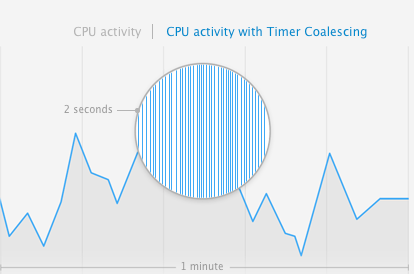
Энергоэффективность и производительность
За счёт глубокой оптимизации нагрузки на процессор и память Mavericks не только работает заметно быстрее, но и потребляет меньше энергии. Время автономной работы ноутбуков Apple при энергоёмких задачах вырастет примерно на 1-1,5 часа. Приложения, которые вы не видите, будут принудительно «засыпать», снижая потребление энергии компьютера. Safari сможет отключать ресурсоёмкие плагины до тех пор, пока они вам не понадобятся. iTunes будет потреблять на 35% меньше энергии, чем прежде.
Где скачать OS X Mavericks?
Mavericks можно установить поверх Snow Leopard (10.6), Lion (10.7) и Mountain Lion (10.8). Перед обновлением сделайте резервную копию через Time Machine, после чего перейдите в Mac App Store, скачайте установщик и согласитесь с обновлением системы. Вот ссылка на скачивание.
Начну с предыстории. У родителей есть домашний компьютер и это Mac Mini 2012-го года. Когда-то мы его им подарили и решили этим кучу проблем: они перестали жаловаться на вирусы, мне больше не приходилось изучать мануалы по Windows, чтобы решить очередную напасть, которая постигла систему от Microsoft. Я лишь провёл небольшое обучение по основам и сказал: «Делайте, что хотите!».
Всё было хорошо, пока не начали поступать жалобы на тормознутую работу системы. А стоял у них OS X Yosemite. Делать нечего — самое простое решение: установить обновление. Из-за медленного интернета (или ещё из-за каких-то проблем) App Store прерывал скачивание OS X El Capitan. Пришлось идти на торрент и скачивать систему, а затем устанавливать.
Но во время установки я столкнулся с проблемой «Не удалось проверить эту копию программы… Возможно, она была повреждена или изменена в процессе загрузки.
Чуть-чуть погуглив, я узнал, что Apple подписывает не только iOS, но и OS X. Поэтому запрещает устанавливать старые версии системы. То есть у меня был установщик OS X El Capitan 10.11, а текущая версия системы 10.11.3.
Решение проблемы до смешного простое. Необходимо выставить любую дату в системе, когда скачанная версия была актуальна. Например, 20 октября 2015 года.


После такой нехитрой манипуляции Установка El Capitan пошла успешно.

Я не помню, были ли подобные проблемы раньше или эта проверка появилась с El Capitan. Но на будущее метод стоит запомнить.
Всем удачи и поменьше всяких ошибок!
Исправление проблем, из-за которых появляется сообщение «Ошибка при компилировании» при рендеринге или экспорте
Попробуйте использовать другой исходный файл.
- Откройте новый проект в Premiere Pro.
- Добавьте полосы и тон к последовательности и выполните экспорт снова.
- Убедитесь в том, что проблема устранена.
- Если проблему устранить не удается, возможно, она связана с исходными файлами мультимедиа.
- Если проблема связана с определенным исходным файлом, потребуется преобразовать его в другой формат или заменить.
- Создайте копию имеющейся панели «Временная шкала» и удалите все эффекты из клипов этой временной шкалы.
- Если экспорт выполняется без сбоев, проблема может быть вызвана определенным эффектом, который вы использовали.
- Розничный DVD-диск: серийный номер находится на оборотной стороне футляра для DVD-диска.
- Розничная электронная копия: серийный номер отправлен вам по электронной почте в квитанции из магазина Adobe Store. Магазин Adobe Store отправляет квитанцию на адрес электронной почты, использованный вами в качестве Adobe ID при покупке продукта. Кроме того, розничные клиенты могут получить серийный номер посредством своей учетной записи на веб-сайте Adobe.com. При загрузке любого приобретенного в онлайн-магазине продукта серийный номер автоматически регистрируется в вашей учетной записи.
- Зарегистрированные серийные номера: если вы зарегистрировали свой серийный номер с использованием Adobe ID, этот серийный номер привязан к вашей учетной записи на веб-сайте adobe.com и Adobe ID.
- Образовательные версии: преподаватели и студенты могут получить серийный номер на веб-сайте Adobe Educational. Дополнительные сведения о получении серийных номеров для образовательных версий продуктов приведены на следующих веб-сайтах:
- Корпоративная лицензия: серийный номер находится в вашем лицензионном сертификате для Adobe Open Options или Adobe Volume Licensing. В некоторых случаях для получения этой информации необходимо связаться с региональным реселлером Adobe или отделом информационных технологий. Серийный номер также приведен на веб-сайте лицензирования (LWS). Если вы потеряете свой сертификат, можете войти в учетную запись и получить для своего заказа серийный номер. (Примечание. Для просмотра серийных номеров в заказе вы должны быть указаны как контактное лицо для данного идентификатора учетной записи.)
Важно! Купив программное обеспечение с корпоративной лицензией Adobe, необходимо загрузить его с веб-сайта лицензирования (Licensing Website — LWS). Кроме того, можно установить программное обеспечение при помощи CD- или DVD-диска, поставляемого вместе с корпоративным заказом.Если ваш серийный номер не работает, возможно, вы пытаетесь активировать с его помощью розничную или ознакомительную версию продукта. - Продавец/реселлер (OEM): производитель оригинального оборудования предоставляет серийный номер. Продукты OEM поставляются в комплекте с оборудованием или другим программным обеспечением. (Например, в некоторых случаях можно приобрести компьютер с уже установленным продуктом Adobe.) Обратитесь в компанию, сформировавшую комплект.
2. Введите серийный номер для устанавливаемого продукта Creative Suite.
В строке заголовка отображается название устанавливаемого продукта. Следующая информация может помочь вам ввести серийный номер правильно.
- Программа установки различается в зависимости от продукта. Для каждого продукта Adobe Creative Suite создается отдельная программа установки. Например, серийный номер Photoshop не подойдет для установки других продуктов.
- Программа установки различается в зависимости от платформы. Серийный номер версии для Windows не будет работать в версии для Mac OS.
- Серийные номера – это цифры. Не вводите алфавитные символы.
- Не нужно набирать знаки дефисов при вводе серийного номера. (Если при вводе серийного номера вы случайно ввели дефисы в процессе установки и запуска, он будет принят.)
- Программа установки работает только для одной из платформ (Mac OS, Windows) и поддерживает все следующие параметры. (Программа установки работает для программного обеспечения на всех языках.)
- Все языки
- Серийный номер полного продукта или обновления
- Розничная, образовательная, корпоративная лицензия или купленная у реселлера (не напрямую у Adobe)
- Пробная версия
3. (Запуск) Переустановите продукт с серийным номером.
С помощью программы установки можно установить ознакомительную версию продукта или версию с серийным номером. При установке ознакомительной версии укажите язык установки.
- Если ваш серийный номер предназначен для продукта на другом языке, появляется это сообщение об ошибке.
- Следующие программы, имеющие версии на различных языках, устанавливают пакеты для двух языков. Каждая строка обозначает новую группу языка. Можно выполнить сериализацию из каждого языка в пакете. Ошибка недопустимого серийного номера не появляется при установке продукта на одном языке и сериализации на следующем.
- en_US (английский)en_GB (международный английский)
- fr_FR (французский)fr_CA (канадский французский)
- es_ES (испанский)es_MX (латиноамериканский испанский)
Повторно установите продукт и введите серийный номер при появлении соответствующего запроса.
Новые статьи
- Cтатусы международных почтовых отправлений Обработка слева международный офис обмена
- Hand over to airline — перевод на русский язык Что делать, если зависла посылка со статусом «Hand over to airline»
- Отменяем заказ на Aliexpress и возвращаем за него деньги
- Как обойти капчу на Алиэкспресс?
- На Алиэкспресс заморозили заказ Что значит заказ заморожен на Алиэкспресс
- Полное руководство по регистрации аккаунта в PayPal – этапы процедуры и важные моменты
- Прекращение работы гта 4 при запуске
- Программа гта 4 не работает
- Скачать GTA SAMP и начать играть онлайн — Начало игры — FAQ — GTA SAMP SEKTOR: Магический остров
- Коды на GTA San Andreas: оружие, транспорт и многое другое
Источник: lickeys.ru